توصيل/التحكم في أجهزة الكمبيوتر عبر الشبكة باستخدام KontrolPack

تحكم بسهولة في أجهزة الكمبيوتر على شبكتك باستخدام KontrolPack. وصّل وأدر أجهزة الكمبيوتر التي تعمل بأنظمة تشغيل مختلفة بكل سهولة.
Dead Space هي لعبة رعب للبقاء على قيد الحياة تم تطويرها بواسطة EA Redwood Shores ونشرتها Electronic Arts. تم إصدار اللعبة على PS3 و Xbox 360 و Windows. إليك كيفية لعب Dead Space على Linux.

الحصول على Dead Space يعمل على Linux
تم إصدار Dead Space على Steam ولكن لم يتم نقله إلى Linux. لحسن الحظ ، يأتي تطبيق Steam مع Proton ، يأخذ ألعاب Windows ويجعلها تعمل على Linux. للحصول على أحدث إصدار من Steam يعمل على كمبيوتر Linux الخاص بك ، افتح نافذة طرفية.
قم بتثبيت Steam
لفتح نافذة طرفية على سطح مكتب Linux ، اضغط على Ctrl + Alt + T على لوحة المفاتيح. أو ابحث عن "Terminal" في قائمة التطبيق وقم بتشغيله بهذه الطريقة. عندما تكون نافذة المحطة الطرفية مفتوحة وجاهزة للاستخدام ، اتبع الإرشادات الموضحة أدناه.
أوبونتو
لتشغيل Steam على نظام Ubuntu الخاص بك ، استخدم أمر التثبيت التالي أدناه.
sudo apt تثبيت البخار
دبيان
أولئك الذين يتطلعون إلى تشغيل Steam على Debian سيحتاجون إلى تنزيل أحدث حزمة Steam DEB على أجهزة الكمبيوتر الخاصة بهم. باستخدام الأمر wget download أدناه ، احصل على أحدث ملف حزمة DEB من Valve.
wget https://steamcdn-a.akamaihd.net/client/installer/steam.deb
بعد تنزيل حزمة Steam DEB على جهاز الكمبيوتر الخاص بك ، يمكن أن يبدأ التثبيت. باستخدام تنزيل الأمر dpkg ، قم بإعداد أحدث إصدار من حزمة Steam DEB.
sudo dpkg -i steam.deb
بمجرد تكوين حزمة Steam DEB على نظامك ، ستحتاج إلى تصحيح التبعيات التي قد تكون نشأت أثناء عملية التثبيت باستخدام apt-get install -f .
قوس لينكس
يعمل Steam على Arch Linux ، ولكن سيتعين عليك إعداد مستودع البرامج "multilib" على جهاز الكمبيوتر الخاص بك مسبقًا. للقيام بذلك ، افتح الملف /etc/pacman.conf في محرر النصوص المفضل لديك (كجذر).
بمجرد فتح محرر النصوص على جهاز الكمبيوتر الخاص بك ، ابحث عن سطر "multilib" وقم بإزالة الرمز # من الأمام. ثم قم بإزالة # الرموز من الأسطر الموجودة أدناه مباشرة. عند الانتهاء ، احفظ التعديلات وقم بتشغيل الأمر أدناه.
sudo pacman -Syy
أخيرًا ، قم بإعداد أحدث إصدار من Steam على جهاز الكمبيوتر الخاص بك باستخدام الأمر Pacman أدناه.
sudo pacman -S steam
فيدورا / أوبن سوزي
إذا كنت تستخدم Fedora أو OpenSUSE Linux ، فستتمكن من إعداد أحدث إصدار من Steam على جهاز الكمبيوتر الخاص بك باستخدام مستودعات البرامج المضمنة في نظام التشغيل. ومع ذلك ، فإن إصدار Flatpak للتطبيق يعمل بشكل أفضل ، ونقترح استخدامه بدلاً من ذلك.
فلاتباك
لجعل Steam يعمل كـ Flatpak ، ابدأ بتثبيت أحدث إصدار من وقت تشغيل Flatpak على جهاز الكمبيوتر الخاص بك. إذا كنت بحاجة إلى مساعدة في إعداد وقت تشغيل Flatpak على جهاز الكمبيوتر الخاص بك ، فاتبع دليلنا حول هذا الموضوع .
أدخل الأمرين أدناه لإعداد Steam على جهاز الكمبيوتر الخاص بك بعد إعداد أحدث إصدار من وقت تشغيل Flatpak على جهاز الكمبيوتر الخاص بك.
flatpak إضافة عن بُعد - إذا لم يكن موجودًا - flathub https://flathub.org/repo/flathub.flatpakrepo flatpak قم بتثبيت flathub com.valvesoftware.Steam
العب Dead Space على Linux
بعد تثبيت Steam على نظامك ، قم بتشغيل التطبيق على جهاز الكمبيوتر الخاص بك. بعد ذلك ، قم بتسجيل الدخول إلى حسابك واتبع الإرشادات خطوة بخطوة أدناه لتشغيل Dead Space على جهاز الكمبيوتر الخاص بك.
الخطوة 1: ابحث عن قائمة "Steam" وانقر عليها بالماوس. ثم ابحث عن خيار "الإعدادات" وانقر فوقه لفتح نافذة إعدادات Steam في التطبيق.
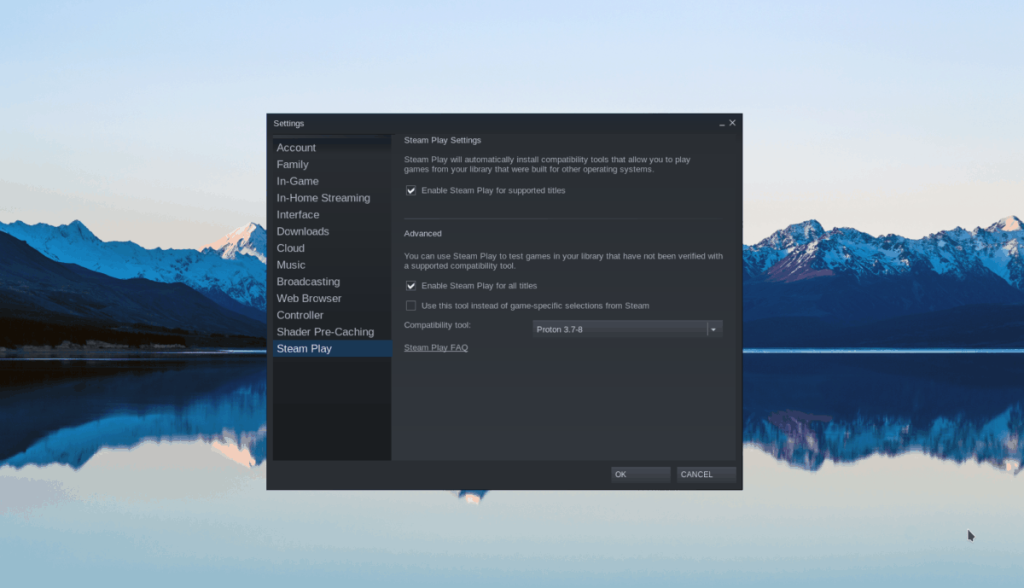
داخل نافذة إعدادات Steam ، حدد موقع قسم "Steam Play" وحدده. بعد ذلك ، حدد مربع "تمكين Steam Play للعناوين المدعومة" ومربع "تمكين Steam Play لجميع العناوين الأخرى".
الخطوة 2: ابحث عن زر "Store" داخل Steam وانقر عليه بالماوس للوصول إلى متجر Steam. بمجرد الوصول إلى متجر Steam ، انقر فوق مربع البحث بالماوس. ثم اكتب "Dead Space". أخيرًا ، اضغط على Enter لعرض النتائج.
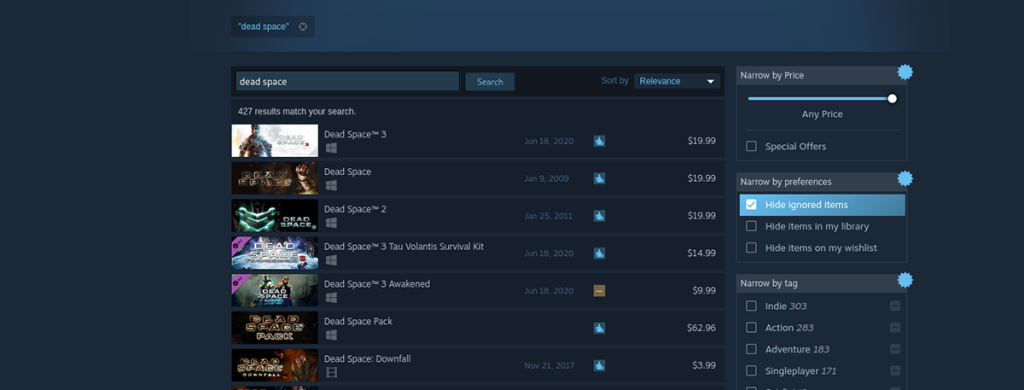
الخطوة 3: ابحث في نتائج بحث Steam عن "Dead Space" وانقر عليها بالماوس. بمجرد تحديد اللعبة في نتائج البحث ، ستنتقل إلى صفحة متجر Steam الخاصة باللعبة.
في صفحة متجر Dead Space Steam ، ابحث عن الزر الأخضر "Add to cart" وانقر عليه بالماوس. يتيح لك تحديد هذا الزر متابعة عملية شراء اللعبة لحسابك.
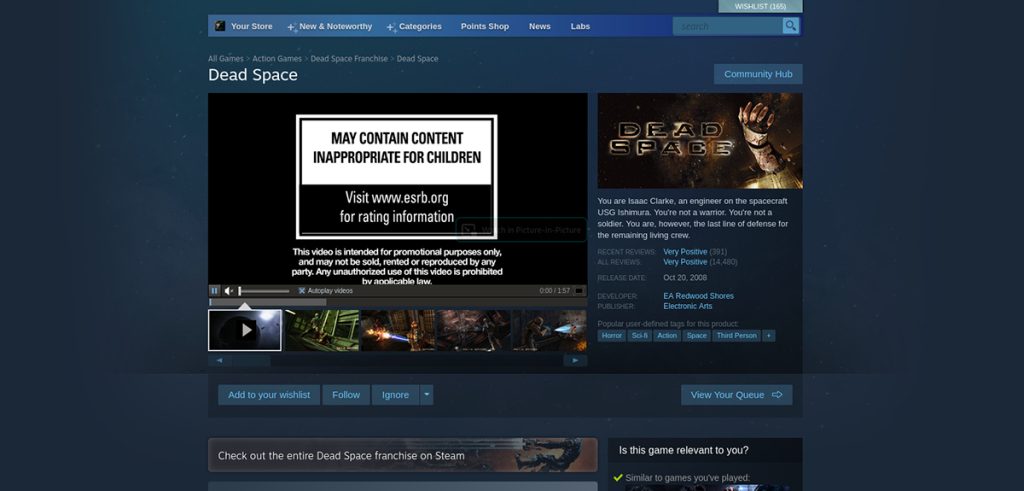
الخطوة 4: ابحث عن زر "Library" في Steam وانقر عليه بالماوس. عند تحديده ، حدد موقع "Dead Space" وحدده للوصول إلى اللعبة داخل مكتبة Steam الخاصة بك. ثم ، انقر فوق الزر الأزرق "تثبيت" لتنزيل اللعبة وإعدادها.
الخطوة 5: بعد تثبيت اللعبة على كمبيوتر Linux الخاص بك ، سيتحول زر "التثبيت" الأزرق إلى زر "PLAY" أخضر. حدد زر "PLAY" الأخضر لبدء تشغيل Dead Space على جهاز الكمبيوتر الخاص بك.

استمتع ، وألعاب سعيدة!
تحكم بسهولة في أجهزة الكمبيوتر على شبكتك باستخدام KontrolPack. وصّل وأدر أجهزة الكمبيوتر التي تعمل بأنظمة تشغيل مختلفة بكل سهولة.
هل ترغب في تنفيذ بعض المهام المتكررة تلقائيًا؟ بدلًا من الضغط على زر يدويًا عدة مرات، أليس من الأفضل لو كان هناك تطبيق؟
iDownloade أداة متعددة المنصات تتيح للمستخدم تنزيل محتوى خالٍ من إدارة الحقوق الرقمية (DRM) من خدمة iPlayer التابعة لهيئة الإذاعة البريطانية (BBC). ويمكنها تنزيل كلا الفيديوين بصيغة .mov.
لقد قمنا بتغطية ميزات Outlook 2010 بمزيد من التفاصيل، ولكن نظرًا لأنه لن يتم إصداره قبل يونيو 2010، فقد حان الوقت لإلقاء نظرة على Thunderbird 3. هناك
يحتاج الجميع إلى استراحة بين الحين والآخر، فإذا كنت تبحث عن لعبة شيقة، جرّب Flight Gear. إنها لعبة مجانية مفتوحة المصدر ومتعددة المنصات.
MP3 Diags هي الأداة الأمثل لإصلاح مشاكل ملفاتك الصوتية. يمكنها وسم ملفات MP3 بشكل صحيح، وإضافة أغلفة الألبومات المفقودة، وإصلاح خلل VBR.
تمامًا مثل جوجل ويف، أحدثت خدمة جوجل فويس ضجة كبيرة حول العالم. تهدف جوجل إلى تغيير طريقة تواصلنا، وبما أنها أصبحت
هناك العديد من الأدوات التي تتيح لمستخدمي فليكر تنزيل صورهم بجودة عالية، ولكن هل هناك طريقة لتنزيل مفضلات فليكر؟ لقد وصلنا مؤخرًا
ما هو أخذ العينات؟ وفقًا لويكيبيديا، "هو عملية أخذ جزء، أو عينة، من تسجيل صوتي واحد وإعادة استخدامه كأداة أو
مواقع جوجل هي خدمة من جوجل تتيح للمستخدم استضافة موقع ويب على خادم جوجل. ولكن هناك مشكلة واحدة، وهي عدم وجود خيار مدمج للنسخ الاحتياطي.



![قم بتنزيل FlightGear Flight Simulator مجانًا [استمتع] قم بتنزيل FlightGear Flight Simulator مجانًا [استمتع]](https://tips.webtech360.com/resources8/r252/image-7634-0829093738400.jpg)




